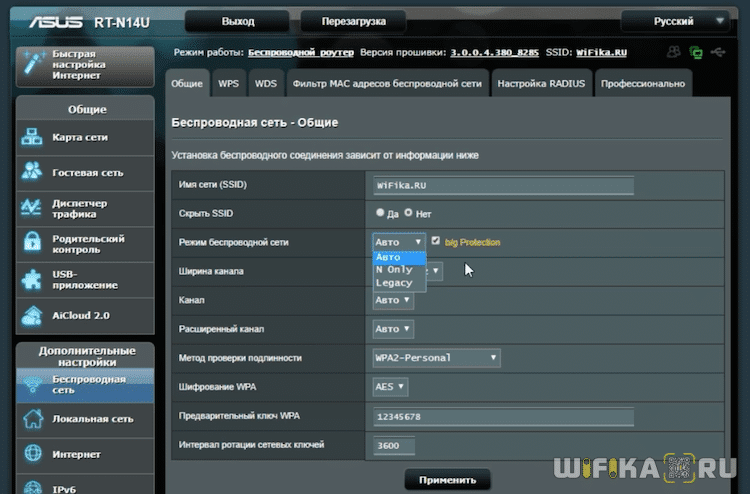- Проблемы с Интернетом на 2.4 ГГц — Не Работает WiFi При Подключении к USB 3.0 на Двухдиапазонном Роутере
- Симптомы
- Суть проблемы
- Как решить вопрос?
- Не работает Wi-Fi на роутере Ростелеком: что делать и куда податься?
- Диагностика – Что именно не работает?
- Общее действие – перезагрузка
- Общее действие – звоним провайдеру
- Не работает Wi-Fi – везде
- Не работает Wi-Fi – на конкретном устройстве
- Другие проблемы
Проблемы с Интернетом на 2.4 ГГц — Не Работает WiFi При Подключении к USB 3.0 на Двухдиапазонном Роутере
На страницах данног осайта wifika.ru a уже рассказывал о пользе приобретения двухдиапазонного роутера с USB портом и даже делал целую подборку лучших моделей маршрутизаторов для модема 4G. Однако в процессе использования некоторые пользователи подобного устройства сталкиваются с интересной проблемой — при подключении к разъему USB 3.0 внешнего накопителя (флешки или жесткого диска), возникают проблемы с wifi сетью 2.4 ГГц. Либо интернет полностью перестает работать, либо появляются разрывы в беспроводном соединении или падает скорость wifi (обычно говорят, что роутер режет скорость). В то время как wifi в диапазоне 5 GHz работает в привычном режиме (при условии, что роутер именно двухдиапазонный). Если же отключить от USB внешний диск, то проблема исчезает и с подключением становится все нормально. Что делать в такой ситуации и как этого избежать?
Симптомы
К главными симптомам некорректно работающего интернета на частотах 2.4 GHz являются следующие:
- Падение скорости интернета или высокая временная задержка при открытии сайтов
- Скачкообразные разрывы в соединении wifi сети
- Подключение к сети wifi периодически становиться недоступно, а при перезагрузке роутера появляется на время вновь и снова исчезает
Если вы нашли у себя один из данных характерных признаков, и при этом у вас роутер с портом USB? который используется для подклчюения устройств, то скорее всего вы столкнулись именно описанной выше ошибкой.
Суть проблемы
Итак, причина всего этого безобразия кроется в особенностях порта стандарта USB 3.0, а именно с созданием им эффекта радиочастотной интерференции в диапазоне 2.4 ГГц. Дело в том, что во время передачи данных на роутер USB порт частично использует частоту 2.4 GHz. В результате чего создаются помехи, которые мешают нормальной работе wifi сети в этом же диапазоне.
Особенно этому подвержены модели маршрутизаторов, у которых разъем USB 3.0 расположен близко к антеннам WiFi.
Как решить вопрос?
Для решения проблемы с работой wifi 2.4 ГГц необходимо максимально изолировать устройство, подключенное к порту USB 3.0 роутера, от антенн.
Для этого можно использовать описанные ниже способы. Желательно сохранять настройки после каждого сделанного изменения, чтобы проверить работоспособность выбранного метода и не менять лишних конфигураций.
- Установить в настройках сети 2.4 ГГц ширину канала не более 20 MHz
- Там же в параметрах роутера поставить использование стандарта сети wifi (mode) «802.11N Only» вместо «auto» или «802.11 b,g,n (смешанный)»
- Сменить канал wifi — с автоматического выбора на статический. Или если у вас уже указан статический, то поменять на другой
- Снять влажок с пункта «WMM» для сети 2.4GHz
- Экранировать сами антенны или присоединенный к роутеру внешний диск, модем, принтер и т.д.
- Подключить гаджет к маршрутизатору не напрямую, а через специальный экранированный удлинитель USB 3.0
- Если в роутере кроме USB 3.0 есть также порт USB 2.0, то использовать его. Это снизит скорость обмена информацией, но зато повысит стабильность соединения по wifi на частоте 2.4 ГГц.
Не работает Wi-Fi на роутере Ростелеком: что делать и куда податься?
Привет! В нашем чате пару раз в день да всплывает сообщение, что не работает Wi-Fi Ростелекома. И каждый раз приходится определять, что же там именно не работает да почему. Одно дело, если действительно не работает сама Wi-Fi сеть, другое – когда у человека вышибло автомат в электрощитке подъезда. Короче говоря, эта статья будет посвящена полной диагностике проблемы под все случай жизни.
Внимание! Читайте сверху вниз – ищите свою проблему и выполняйте рекомендации. Если к концу статьи проблема все равно не будет решена, можете рассказать свою историю очень подробно в комментариях.
Диагностика – Что именно не работает?
Попробуйте найти свою ситуацию здесь:
- У меня не работает точно Wi-Fi – везде не видна беспроводная сеть, совсем нет вайфая, но интернет есть. Хотя еще 5 минут назад все работало.
- Не работает Wi-Fi – пропал только на телефоне (или ноутбуке) – другие устройства отлично работают.
- Был интернет и перестал работать везде – проблема связана именно с интернетом, а сама Wi-Fi сеть видна, и даже можно подключаться.
- У меня новый роутер и никто его не настраивал – поэтому ничего и не работает.
Т.е. векторов проблем много, а возможных причин еще больше. Попытайтесь максимально точно найти свою ситуацию, чтобы грамотно подойти к поиску причины. Не сделаете – тогда самостоятельно решить проблему вряд ли получится, если только не методом тыка.

Общее действие – перезагрузка
В любой непонятной ситуации делаем перезагрузку. Для сети важно ее выполнить грамотно. По шагам без отклонений и самовольства:
- Выключаем роутер.
- Выключаем все устройства, которые подключались к нему – телефоны, телевизор, ноутбук, компьютер, усилители и т.д. Список продолжить под свой случай.
- Включаем роутер – ждем около минуты.
- Включаем все устройства, подключаемся, пробуем.
Такая полная перезагрузка очень часто помогает. Рекомендую провести ее. По моему опыту более 95% всех обращавшихся сразу же пропадали довольными.
Общее действие – звоним провайдеру
Без шуток. Не знаю, что у вас там от Ростелекома – интернет, ТВ, роутер или все это вместе. Но если случилась проблема, и вы смогли попасть на этот сайт – просто позвоните в Ростелеком (мы – не они, не путаем). У самого Ростелеком, есть опыт настройки всего и вся, но после перезагрузки регулярно звоню им – и помогает же. Примерные ситуации:
- Вы хотите провести весь вечер за сбросом роутера и переустановкой винды, а оказывается, что проблема была на линии Ростелекома, и ваш дом остался без связи.
- Другой мой яркий пример – приходилось подключать IPTV через приложение, но оказалось, что стандартный вход этого разработанного приложения никуда на самом деле и не пускал, а нужно было пользоваться обходными путями – подобное узнается только в милых беседах с девушками службы поддержки – за что им огромное спасибо.
- И можно продолжать очень и очень долго. Но главное – выяснить есть проблема или нет. А если нет – пораспрашивать их куда копать. Т.е. весь текст ниже может быть полезным, но они и сами все это проведут за вас. Так что звоните!
Звоните, не забываете поздороваться, и прям так в лоб и говорите: «Не работает Wi-Fi на роутере Ростелеком». Все! Считайте уже все исправлено.
Не работает Wi-Fi – везде
То есть в этом примере интернет работает на компьютере, подключенном по проводу, а вот на беспроводных устройствах его нет. Что могло случиться, а главное, что делать?
- Я бы сразу же перезагрузил роутер.
- После зашел бы в настройки своего роутера и посмотрел, включен ли вайфай:
Не знаете, как войти в настройки роутера? К сожалению, Ростелеком – это крупный провайдер связи, а не модель маршрутизатора. Т.е. узнайте сначала конкретную модель своей «коробочки» (TP-Link и D-Link – это тоже не модель, в названии модели есть цифры). После вбейте ее в поиск на нашем сайте и найдете все актуальные инструкции по настройке, там же будет и про вход.
В моем случае все включено. А теперь нужно понять, что значит «не работает». Серьезно. Понятий у людей может быть под этим словом очень много:
- Подключается, но нет интернета – проблема может быть везде: пропала связь у провайдера, перебит кабель в подъезде, слетели настройки на роутере (делаем полный сброс и перенастраиваем), полетели сетевые настройки на вашем телефоне или ноутбуке (вряд ли везде одновременно слетят, но бывает). Т.е. уточняем свою проблему и решаем ее. Все подряд и от дурости не делаем, лучше спросите в комментариях или чате.
- Не подключается, выдает ошибку – а какую ошибку выдает? Их тоже очень много. Эту ошибку ищем на нашем сайте. Например, если что-то про бесконечное получение IP – то либо на роутере поломался DHCP, либо кривые сетевые настройки на подключаемом устройстве (перезагрузка обычно лечит).
- Сеть не видна при поиске – в настройках должно быть включено вещание SSID (иначе она будет скрытой), сам вайфай должен быть активирован, ваше устройство должно видеть сети соседей (если они есть). В противном случае – аппаратная поломка. Лечится заменой или покупкой нового роутера.
Не работает Wi-Fi – на конкретном устройстве
Т.е. эта ситуация, когда везде и все работает, а именно на вашем условном телефоне ни в какую. Снова пробежимся по предыдущей диагностике, но уже в применении к единичной поломке.
- Подключается, но нет интернета. Уточняем, что за у вас устройство – ноутбук или телефон. Перезагружаем его. Лезем в сетевые настройки и ставим автоматическое получение IP адреса, маски, шлюза, DNS. Не знаете, как сделать – напишите в комментариях, скину ссылку на нашу статью, у нас их много под разные задачи, выкладывать здесь портянку ссылок не вижу смысла. Т.е. проблема здесь в сетевых настройках. Есть еще вариант с фильтрацией по тому же MAC-адресу, но будем считать, что в вашем домашнем интернете такое невозможно.
- Не подключается, выдает ошибку – снова узнаем, что за ошибка подключения, и ищем ее на нашем сайте. Или можно написать в комментарии, а я подкину правильную статью.
- Сеть не видна при поиске – а видите ли сети соседей? Или можете свободно подключаться к сетям на работе или у друзей? На примере ноутбука – включите Wi-Fi и обновите драйверы (снова ситуацию можно в комментарии), если телефон – проще сделать сброс на заводские настройки. Если ничего не помогает – считаем, что имеет дело аппаратная поломка с лечением через сервис.
Другие проблемы
Бывают и другие странные проблемы, которые проще описать здесь одним скопом:
- Если у вас работает всякие мессенджеры вроде Telegram и WhatsApp, но не открываются сайты – то проблема или на стороне этих сайтов или поменяйте DNS.
- Низкая скорость – несколько вариантов: или кто-то в сети что-то сейчас качает или смотрит Youtube, или же проблема у самого Ростелекома – звоните ему, но предварительно замерьте скорость интернета.
Замерить скорость своего интернета можно ЗДЕСЬ. Щелкаем все кнопки (по очереди, не надо запускать одновременно все тесты), выбираем максимальный результат (обычно чем ниже, тем точнее, сверху могут быть ошибки в большую и меньшую скорости).
Вот и все. Удивились, что тут нет кнопки «Исправить мою ошибку»? Ничего удивительного. Причин может быть очень много, и чтобы раскрыть каждую, нужно написать отдельную большую статью (что мы уже и сделали в других наших статьях по каждой причине). Ростелеком конкретно здесь не является чем-то особенным – подобное случается и у других провайдеров, и их проблемы решаются так же. Единственное отличие – разные номера телефонов (не выкладываем здесь, ищите в поиске, т.к. они могут обновляться).
На этом закончу статью. Ваш мегакрутой портал WiFiGid и его постоянный автор Ботан. Удачного разрешения проблемы, а я почти всегда на связи (когда не ем и не сплю)!